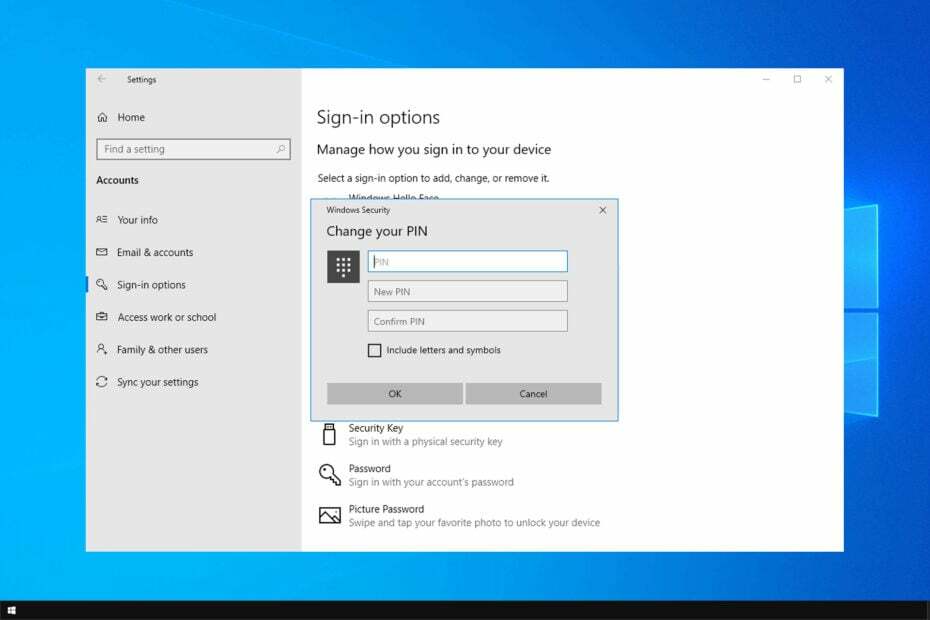Atjauniniet Windows, tiklīdz rodas paziņojumu problēmas
- Operētājsistēmā Windows 10 tiek rādīti paziņojumi, ja darbības centra problēmu dēļ tas nav iespējams.
- SFC skenēšana var noteikt un novērst problēmu.
- Restartējot Rīcības centru, tiks novērstas kļūdas, kas liek saņemt viltus paziņojumus.
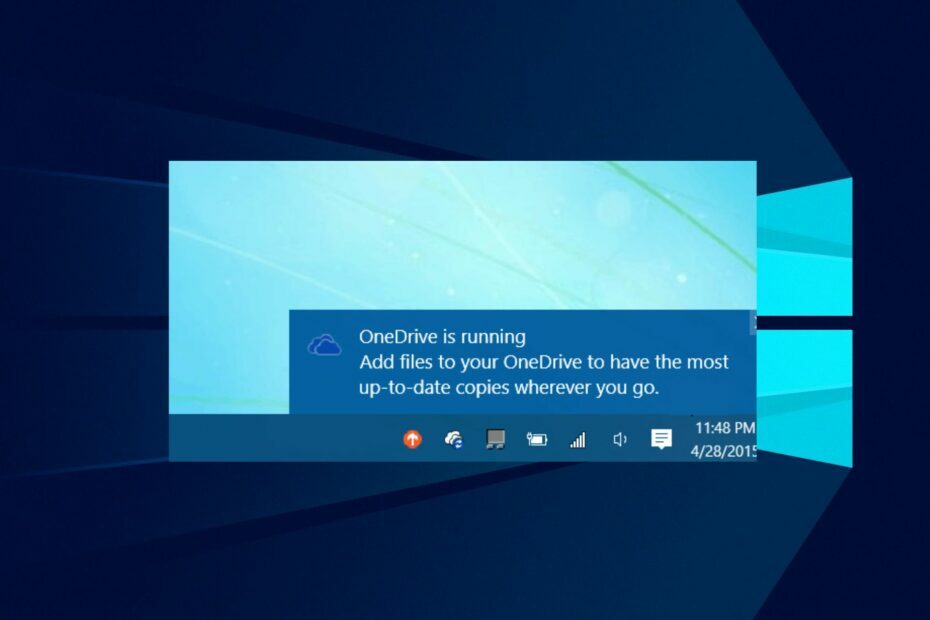
XINSTALĒT, NOklikšķinot uz LEJUPIELĀDES FAILA
Šī programmatūra novērsīs izplatītas datora kļūdas, pasargās jūs no failu zudumiem, ļaunprātīgas programmatūras, aparatūras kļūmēm un optimizēs datoru maksimālai veiktspējai. Novērsiet datora problēmas un noņemiet vīrusus tūlīt, veicot 3 vienkāršas darbības:
- Lejupielādējiet Restoro datora labošanas rīku kas nāk ar patentētām tehnoloģijām (pieejams patents šeit).
- Klikšķis Sākt skenēšanu lai atrastu Windows problēmas, kas varētu izraisīt datora problēmas.
- Klikšķis Remontēt visu lai novērstu problēmas, kas ietekmē datora drošību un veiktspēju.
- Restoro ir lejupielādējis 0 lasītāji šomēnes.
Paziņojumu saņemšana datorā liek jums uzzināt, kas tiek piegādāts. Tomēr tas kļūst kaitinoši, ja operētājsistēmā Windows 10 tiek parādīti paziņojumi, taču tādu nav. Tātad daudzi lietotāji izvēlas
paziņojuma skaņas izslēgšana viņu datoros, kas problēmu neatrisina.Tāpēc ir svarīgi noskaidrot, kā problēmu atrisināt.
Kāpēc mans Windows 10 dators turpina atskaņot paziņojumu skaņas, ja tādu nav?
Ja datori ar operētājsistēmu Windows 10 turpina atskaņot paziņojumu skaņas, kad tādu nav, tas norāda, ka ir radusies problēma. Novecojusi Windows operētājsistēma ir visizplatītākā problēma.
Ja Windows datoram trūkst nepieciešamo atjauninājumu un ielāpu kļūdu labošanai, tas mēdz nedarboties un radīt problēmas.
Turklāt citi faktori, kas var būt atbildīgi par problēmu, ir:
- Jaunākie Windows atjauninājumi – Lai gan novecojis Windows dators dažiem lietotājiem var radīt problēmas, atjaunināšana uz jaunākajām Windows versijām var ietekmēt dažus. Daudzi lietotāji sūdzas par problēmām pēc atjaunināšanas uz jaunāko versiju. Tādējādi paziņojuma kļūda var rasties nesenā atjauninājuma dēļ.
- Bojāti sistēmas faili –Bojāti sistēmas faili var arī likt Windows 10 datoriem turpināt atskaņot paziņojumu skaņas, ja tādu nav. Vecās kešatmiņas un lietotņu faili var tikt bojāti un ietekmēt jūsu datoru.
- Problēmas ar paziņojumu iestatījumiem - Ja konfigurācijas problēmu dēļ nav paziņojumu, var tikt parādīti loga paziņojumi. Paziņojums ir datora sastāvdaļa, kas var darboties nepareizi, ja tā nav konfigurēta.
- Trešās puses lietotņu iejaukšanās – Dažas programmas var traucēt paziņojumu saņemšanu datorā. Tādējādi var rasties problēmas, piemēram, saņemt brīdinājumus, ja to nav, ja trešās puses lietotne kontrolē jūsu paziņojumus.
Citu iemeslu dēļ Windows 10 datori var turpināt atskaņot paziņojumu skaņas, ja tādu nav.
Ko darīt, ja operētājsistēmā Windows 10 tiek rādīti paziņojumi, kad tādu nav?
Pirms turpināt jebkuru papildu problēmu novēršanu, veiciet tālāk norādītās darbības.
- Atjauniniet Windows OS uz jaunāko versiju.
- Restartējiet Windows drošajā režīmā un pārbaudiet, vai problēma joprojām pastāv.
Ja nevarat apiet problēmu, izmēģiniet tālāk norādītos risinājumus.
1. Pārkonfigurējiet fona piekļuvi lietotnēm
- Nospiediet Windows + es taustiņu, lai atvērtu Windows iestatījumi lietotne.
- Izvēlieties Privātums no izvēlnes.

- Klikšķiniet uz Fona lietotnes no kreisās rūts, pēc tam ieslēdziet Ļaujiet lietotnēm darboties fonā opciju.

- Izvēlieties lietotnes ka vēlaties saņemt paziņojumus.
- Aizveriet iestatījumus un restartējiet datoru.
Iespējojot šo funkciju datorā, jūsu atlasītā lietotne var sūtīt tikai paziņojumus ar saturu.
2. Pārreģistrējiet darbību centru, izmantojot Windows PowerShell
- Ar peles kreiso taustiņu noklikšķiniet uz Sākt poga, ierakstiet PowerShell tekstlodziņā un palaidiet to.

- Kopējiet un ielīmējiet šo komandu un nospiediet taustiņu Enter:
Get-AppxPackage | % {Add-AppxPackage -DisableDevelopmentMode -Reģistrēt "$($_.InstallLocation)\AppxManifest.xml" - detalizēts}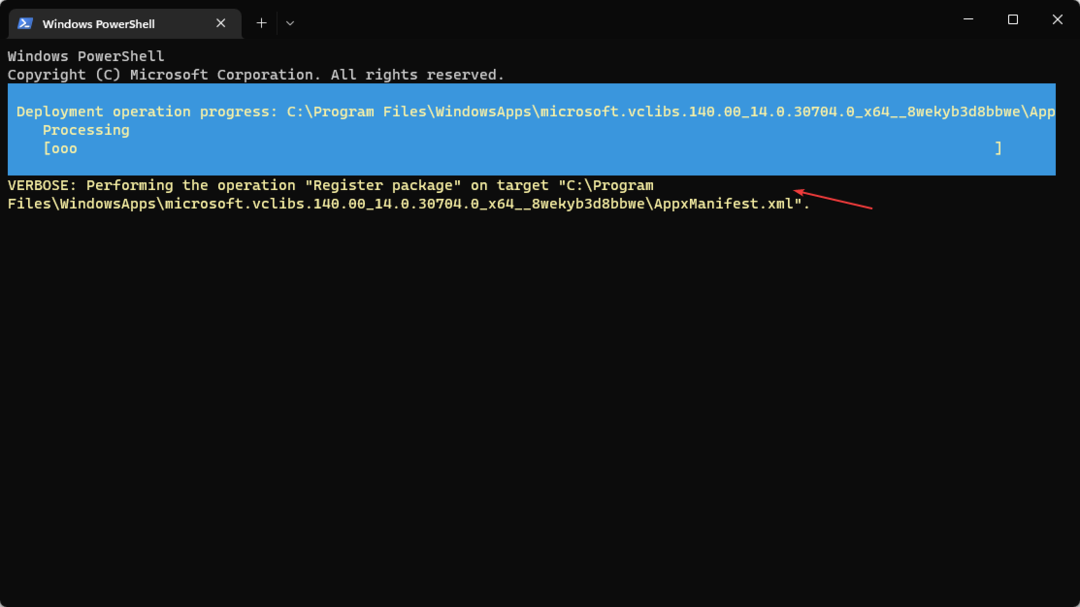
- Pagaidiet, līdz process beidzas, un pēc tam restartējiet datoru, kad redzat mirgojošu kursoru.
Pārreģistrējot Windows 10 darbību centrs novērsīs visas problēmas, liekot tai rādīt paziņojumus bez satura.
Varat arī pārbaudīt, kā rīkoties, ja Windows PowerShell pārstāj darboties.
- Windows dublēšana neizdevās ar kļūdas kodu 0x8078011e [Labot]
- Kā palaist atmiņas pārbaudi operētājsistēmā Windows 10 [Ātrās darbības]
3. Palaidiet sistēmas failu pārbaudītāju
- Ar peles kreiso taustiņu noklikšķiniet uz Sākt poga, ierakstiet Comm meklēšanas lodziņā, pēc tam atlasiet Izpildīt kā administratoram no nolaižamās izvēlnes.
- Klikšķis Jā uzvednē Lietotāja konta kontrole.
- Ierakstiet tālāk norādīto un nospiediet Ievadiet:
sfc /scannow
- Restartējiet datoru un pārbaudiet, vai kļūda joprojām pastāv. Ja nē, palaidiet DISM rīku.
- Atkārtojiet 1.-4. darbību.
- Ierakstiet tālāk norādīto un nospiediet Ievadiet:
Dism /Tiešsaiste /Tīrīšana-Attēls /Atjaunot veselību
- Restartējiet datoru.
Sistēmas failu pārbaudītāja palaišana palīdzēs noteikt un noņemiet bojātus failus savā datorā kas rada problēmas ar paziņojumiem.
4. Pārkonfigurējiet reģistra iestatījumus
- Nospiediet Windows + R lai atvērtu Skrien dialoglodziņš, ierakstiet Regedit, un nospiediet Ievadiet lai atvērtu Reģistra redaktors.
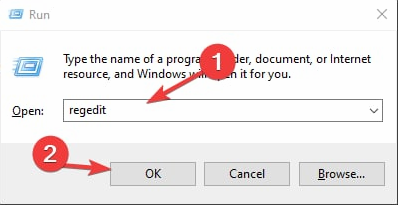
- Dodieties uz šādu ceļu:
HKEY_CURRENT_USER\Software\Microsoft\Windows\CurrentVersion\PushNotifications - Veiciet dubultklikšķi uz ToastEnabled ieraksts labajā rūtī un mainiet to vērtība līdz 1.
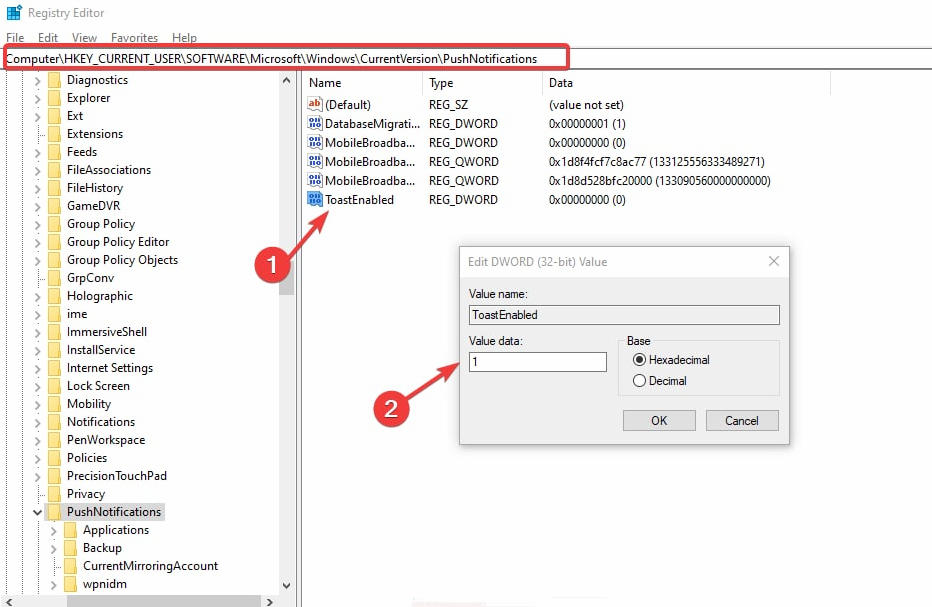
- Restartējiet datoru.
Dažu reģistra iestatījumu pārkonfigurēšana var novērst paziņojumu problēmas jūsu datorā.
Visbeidzot, jūs varat pārbaudīt kā pārvaldīt pārlūkprogrammas paziņojumus datoros, lai novērstu kaitinošus uznirstošos logus.
Komentāru sadaļā varat mums pastāstīt, kurš no risinājumiem jums palīdzēja. Nevilcinieties arī atstāt savus jautājumus un ieteikumus.
Vai joprojām ir problēmas? Labojiet tos, izmantojot šo rīku:
SPONSORĒTS
Ja iepriekš minētie padomi neatrisina jūsu problēmu, jūsu datorā var rasties dziļākas Windows problēmas. Mēs rekomendējam lejupielādējot šo datora labošanas rīku (TrustPilot.com novērtēts kā lieliski), lai tās viegli risinātu. Pēc instalēšanas vienkārši noklikšķiniet uz Sākt skenēšanu pogu un pēc tam nospiediet Remontēt visu.